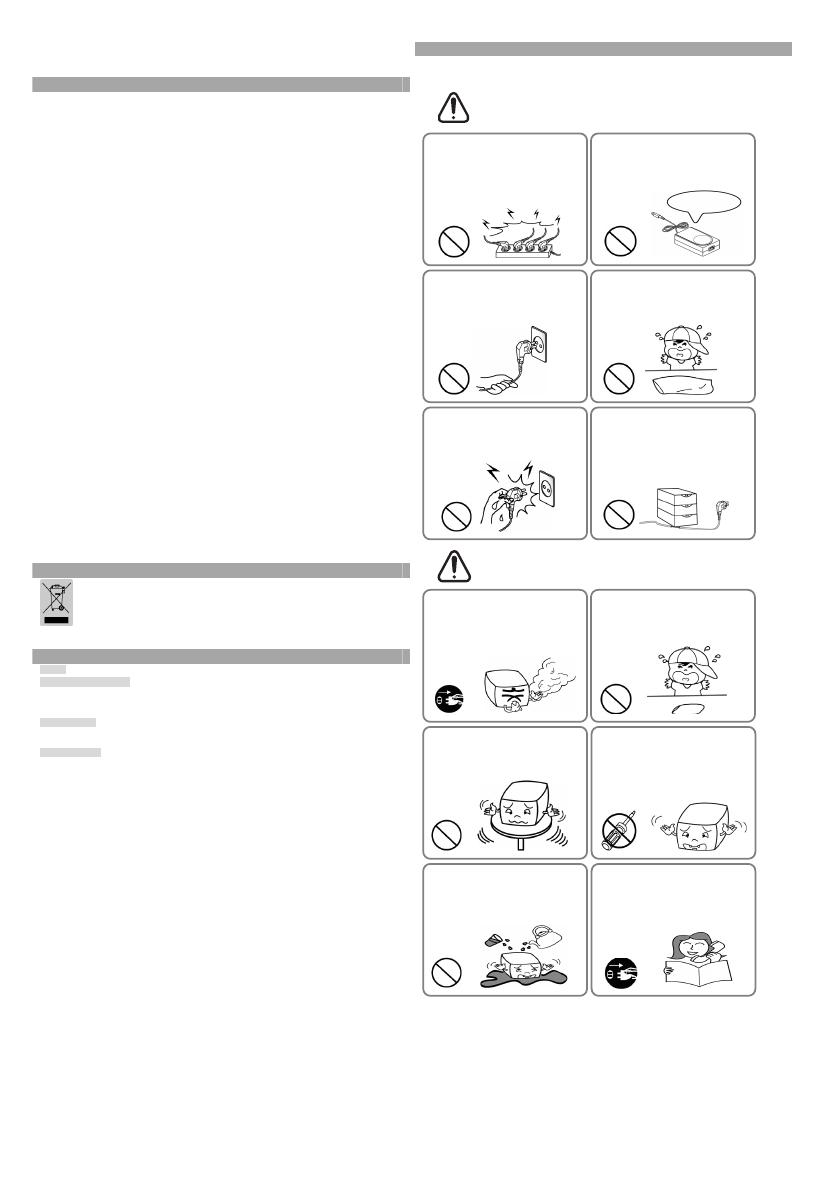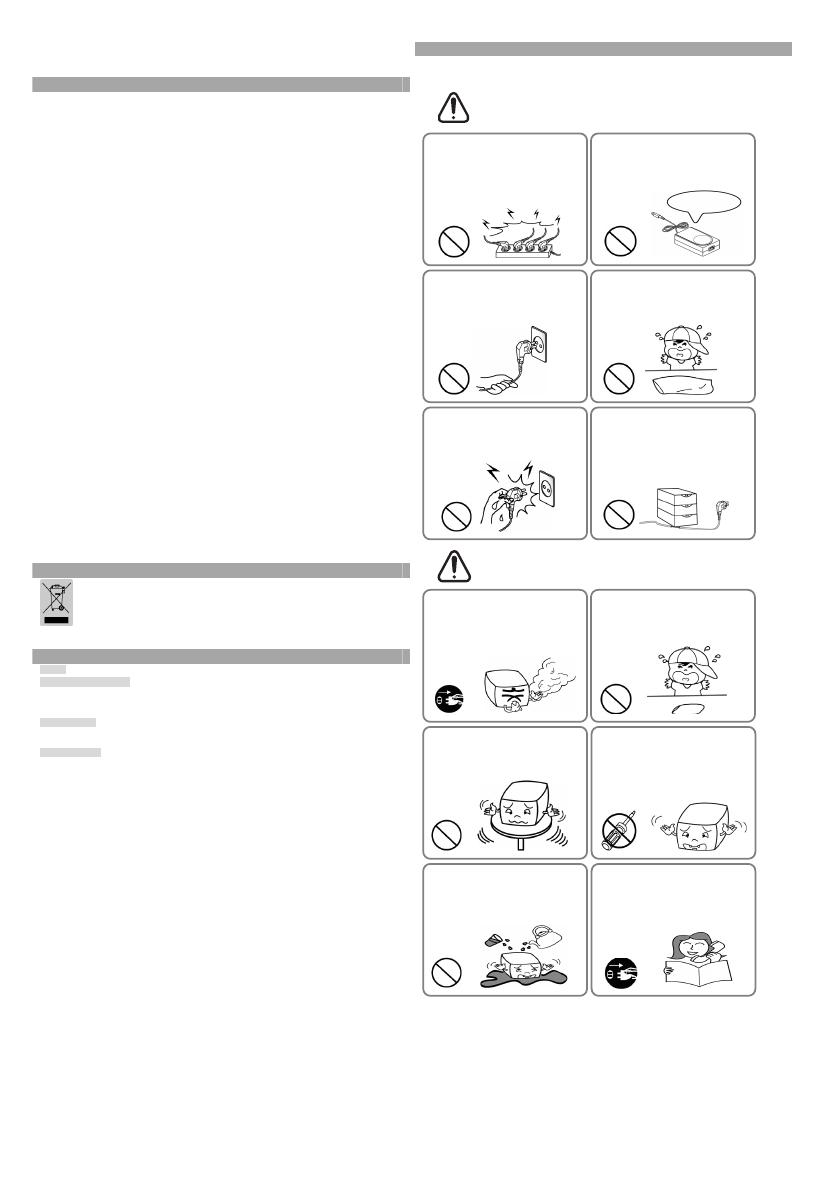
* Чтобы изменить плотность печати при помощи диспетчера переключения параметров виртуальной памяти
VMSM (Virtual Memory Switch Management), используйте универсальную утилиту или режим
автотестирования.
◈ Автотестирование
1. Убедитесь, что бумага вставлена правильно.
2. Включите питание, удерживая нажатой кнопку «Feed» (Подача). Начнется процедура автотестирования.
3. Автотестирование позволяет вывести на печать статус принтера, включая номер версии ПЗУ, и настройки
микропереключателей.
4. После того как на печать будут выведены данные о текущем статусе принтера, на печать выводятся
следующие строки, после чего работа принтера п
риостанавливается, и принтер ожидает следующего шага
со стороны пользователя (при этом светодиод «Бумага» продолжает мигать).
SELF-TEST PRINTING. (АВТОТЕСТИРОВАНИЕ ПЕЧАТИ.)
PLEASE PRESS THE FEED BUTTON. (НАЖМИТЕ КНОПКУ «ПОДАЧА».)
Continuous SELF-TEST : Less than 1 second (Непрерывный режим АВТОТЕСТИОВАНИЯ: менее 1
секунды)
VMSM Selection : 1second or more (Выбор функции переключения параметров виртуальной памяти: 1
секунда или более)
5. Нажмите кнопку «Подача» (Feed), чтобы возобновить печать, или нажмите и удержите кнопку в течение
од
ной секунды, чтобы изменить настройки переключения параметров виртуальной памяти VMSM.
5-1 Если выбран режим «Continuous SELF-TEST» (Непрерывный режим АВТОТЕСТИОВАНИЯ):
5-1-1 Нажмите кнопку «Подача» (Feed) и удержите ее менее одной секунды, чтобы
вывести на печать предустановленную страницу.
5-1-2 Автотестирование завершается автоматически после вывода на печать следующей
строки и обрезки бумаги.
*** COMPLETED *** (*** ЗАВЕРШЕНО ***)
5-1-3 Принтер переходит в нормальный режим пе
чати после завершения автотестирования.
5-2 Если выбран режим «VMSM Selection» (Выбор параметров виртуальной памяти VMSM):
5-2-1 Когда откроется режим VMSM выбора параметров виртуальной памяти, на печать
будет выведено:
** VMSM Selection ** (** Выбор параметров виртуальной памяти VMSM **)
0: Exit and reboot printer (0: выход и перезагрузка принтера)
1: Print current settings (1: Вывод на печать текущих настроек)
2: Set Print Density (2: Задать плотность шрифта) / 3: Set Print Speed (Задать скорость печати)
4: Set Cutting mode (4: Задать режим обрезки)
5: Set External Buzzer after cutting (5: Включить внешний зуммер по
сле отрезания)
6: Set Internal Buzzer after cutting (6: включить внутренний зуммер после отрезания)
7 or more: None (7 или больше: Нет)
5-2-2 Нажмите кнопку «Подача» (Feed), чтобы выполнить вышеозначенную функцию.
5-2-2-1 Шаг 1 (Выбор опций): нажмите кнопку несколько раз, как показано в каждом меню.
5-2-2-2 Шаг 2 (Ввод опций): нажмите и удержите кнопку в течение одной секунды для активации
каждой выбранной опции.
※ Примечание
При в
ыборе опции, не указанной выше, список «VMSM Selection» (Выбор параметров виртуальной памяти
VMSM) будет заново выведен на печать. Режим настройки будет отменен, если на Шаге 1 ни одна опция
выбрана не будет.
5-3 Нажмите кнопку «Подача» (Feed) и удержите ее менее одной секунды, чтобы сохранить изменения.
Перед обрезкой бумаги будет выведена на печать следующая строка.
※Вним
ание
Если команда «0: Exit and reboot printer» («0: Выход и перезагрузка принтера») не выполняется, новые
настройки не сохраняются.
*** COMPLETED *** (*** ЗАВЕРШЕНО ***)
6. Новые настройки будут автоматически применены после сброса настроек принтера.
※ Примечание
Автодиагностика позволяет определить, нормально ли функционирует принтер. С ее помощью можно
проверить качество печати, версию ПЗУ и настройки микропереключателей.
◈ WEEE (утилизация отходов электрической промышленности)
При наличии данного символа на устройстве или литературе к нему означает, что данное устройство следует
утилизировать отдельно от бытовых отходов по истечении его срока службы. С целью ненанесения вреда
окружающей среде и здоровью человека ввиду бесконтрольной утилизации, разделяйте отходы с целью
должной их вторичной переработки. Физическим лицам, использующим устройство для собственных ну
жд,
следует обратиться либо в пункт, где было приобретено устройство, либо в соответствующее учреждение с
целью получения сведений о безопасной утилизации/переработке.Юридическим лицам следует обратиться к
поставщику и свериться с условиями договора купли-продажи. Данное устройство не следует утилизировать
вместе с другими промышленными отходами.
☎ BIXOLON Co., Ltd.
● Сайт http://www.bixolon.com
● Головной офис в Корее
Адрес:
7~8F, (Sampyeong-dong), 20, Pangyoyeok-ro241beon-gil,
Bundang-gu, Seongnam-si, Gyeonggi-do, 13494, Korea (ROK)
Тел.: +82 (31) 218-55-00
● Офис в США
Адрес: BIXOLON America Inc., 3171 Fujita St, Torrance, CA 90505
Тел.: +1 (858) 764-45-80
● Офис в Европе
Адрес: BIXOLON Germany GmbH, Tiefenbroicher Weg, 35, 40472 Düsseldorf
Тел.: +49 (0) (211) 68-78-54 0
◈ Предостережения
Пользуясь данным устройством, чтобы избежать опасности и не причинить ущерб,
соблюдайте, пожалуйста, меры предосторожности.
Внимание
Несоблюдение следующих указаний может стать причиной серьезного
увечья или смерти.
Осторожно
Несоблюдение следующих указаний может стать причиной легкого телесного
повреждения или повреждения аппарата.
Не пытайтесь пользоваться неисправным
принтером. Это может привести к пожару или
поражению электротоком.
• Неисправный принтер выключите,
обесточьте и обратитесь в центр
технического обслуживания.
Не допускайте попадания внутрь
воды или посторонних предметов.
• Если это все же случилось, выключите
принтер, отключите его из розетки и
обратитесь в ремонтную мастерскую.
Пользуйтесь только принадлежностями,
одобренными изготовителем. Не пытайтесь
сами разбирать, ремонтировать или
модифицировать аппарат.
• Обратитесь для этого к дилеру.
• Не прикасайтесь к лезвие
автоматическим резаком.
Установите принтер на устойчивой
поверхности.
• Иначе он может упав, поломаться сам
или поранить вас.
Уберите влагопоглотитель
подальше от детей.
• они могут взять его в рот.
Заметив исходящий от принтера
странный дым, запах или шум,
отключите его вилку из розетки.
• Выключите принтер.
• Дождавшись прекращения дыма, позвоните в
ремонтную мастерскую.
Нельзя сильно перегибать сетевой
шнур, нельзя ставить на него
тяжелые предметы.
• Поврежденный электрошнур может
стать причиной пожара.
Во избежание поражения
электротоком, не беритесь за вилку
сетевого шнура мокрыми руками.
• опасность поражения электротоком.
Уберите полиэтиленовый упаковочный
пакет подальше от детей.
• Иначе ребенок может, играя, надеть
его на голову и задохнуться.
Вынимая вилку из розетки, не
тяните за шнур.
• Этим можно его повредить, что может
привести к возгоранию или к поломке
принтера.
Пользуйтесь только сетевым
адаптером, входящим в комплект
поставки.
• Пользоваться другими адаптерами
опасно.
Не подключайте несколько приборов
к одной многосекционной розетке.
• Это может вызвать перегрев и возгорание.
• Если вилка сетевого шнура мокрая или
запачкана, перед включением в розетку
вытрите ее.
• Если вилка не подходит к розетке, не
вставляйте ее.
• Пользуйтесь только стандартными
многосекционными розетками.
ЗАПРЕЩЕНО
ЗАПРЕЩЕНО
ЗАПРЕЩЕНО
ТОЛЬКО
ПЕРЕХОДНИК ИЗ
КОМПЛЕКТА
ЗАПРЕЩЕНО
РАЗБОРКА
ЗАПРЕЩЕНА
ЗАПРЕЩЕНО
ЗАПРЕ
ЕНО
ОТКЛЮЧИТЬ
ОТ СЕТИ
Принтер
Принтер
П
инте
ЗАПРЕЩЕНО
ЗАПРЕЩЕНО
ЗАПРЕЩЕНО
ОТКЛЮЧИТЬ
ОТ СЕТИ
Принтер
РЕМОНТ
ПРИНТЕРА